[视频]Win10怎样让任务栏时间显示秒
关于厄瓜多尔病毒Win10怎样让任务栏时间显示秒,期待您的经验分享,感谢你,我会记得你对我的好的
!
 visualname 2018-01-09 12:03:40 36416人看过 分享经验到微博
visualname 2018-01-09 12:03:40 36416人看过 分享经验到微博更新:2024-01-10 11:05:02推荐经验
来自珍爱网https://www.zhenai.com/的优秀用户visualname,于2018-01-09在生活百科知识平台总结分享了一篇关于“Win10怎样让任务栏时间显示秒毕雯B”的经验,非常感谢visualname的辛苦付出,他总结的解决技巧方法及常用办法如下:
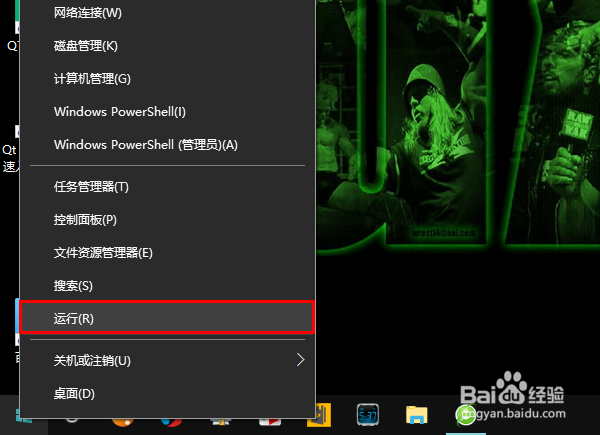 [图]2/8
[图]2/8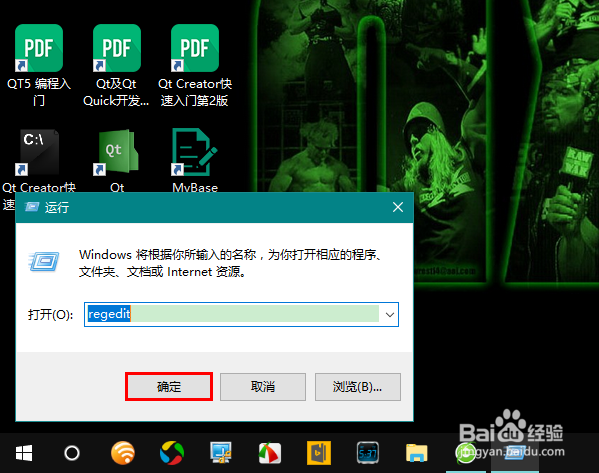 [图]3/8
[图]3/8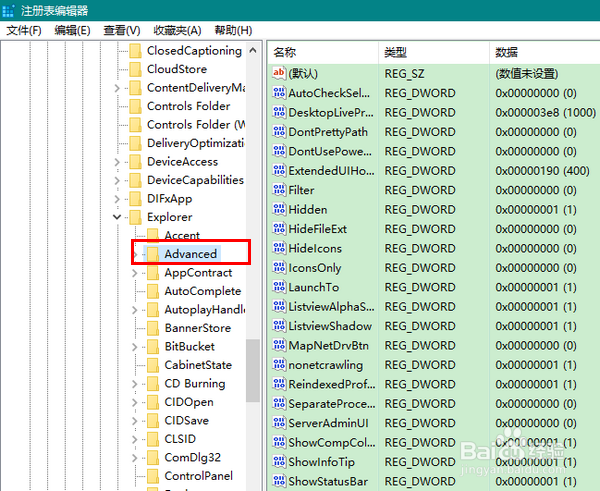 [图]4/8
[图]4/8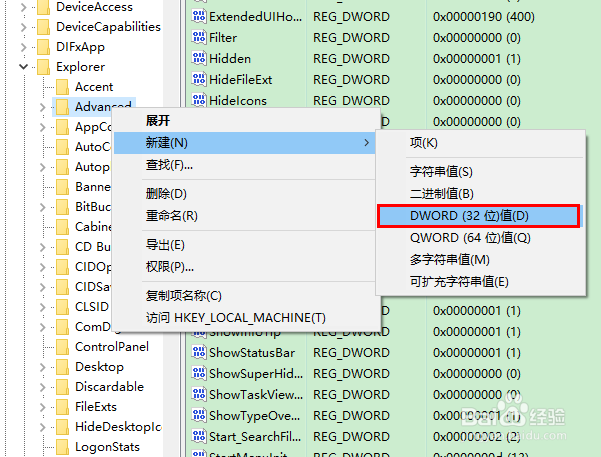 [图]
[图]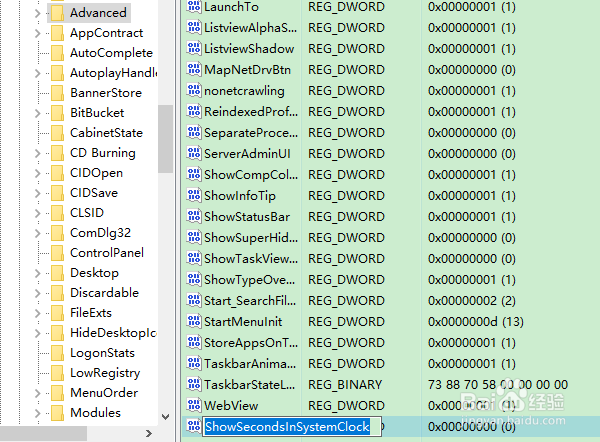 [图]5/8
[图]5/8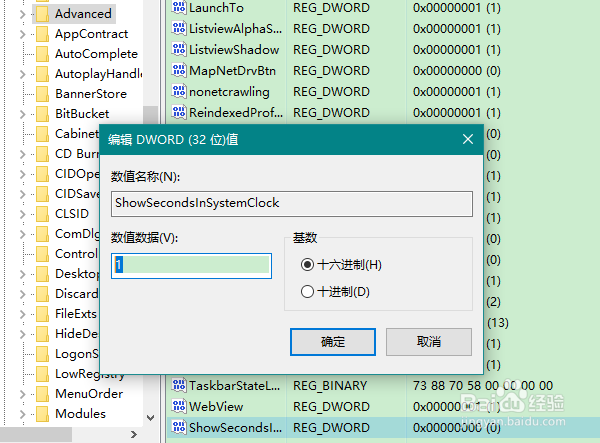 [图]6/8
[图]6/8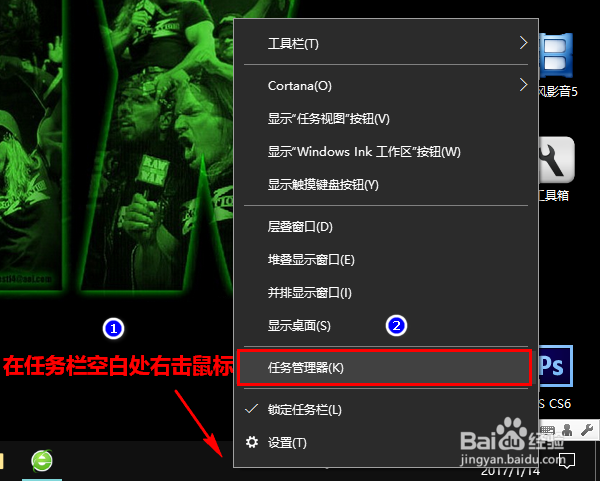 [图]7/8
[图]7/8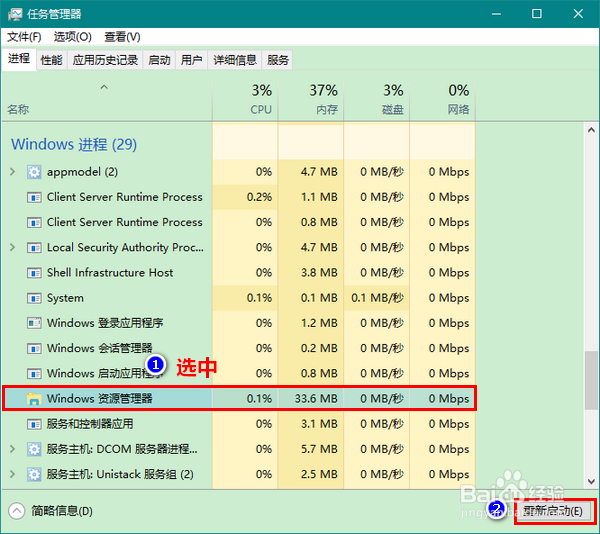 [图]8/8
[图]8/8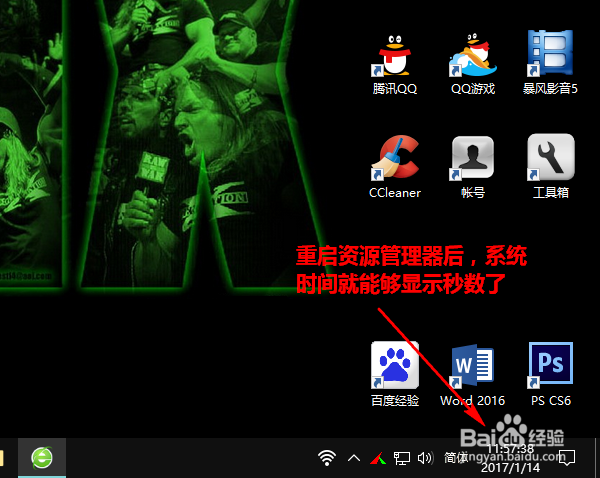 [图]
[图] [图]操作系统任务栏系统时间
[图]操作系统任务栏系统时间
在默认情况下,Win10 任务栏右侧的系统时间只显示小时:分钟,并不会显示秒。那么,怎样才能让任务栏上的系统时间显示秒呢?
工具/原料
Win10一周年更新版及其后的版本设置方法:
1/8分步阅读首先,用鼠标在屏幕左下角的 Win 徽标处右击,然后在弹出的右键菜单中点击“运行”。
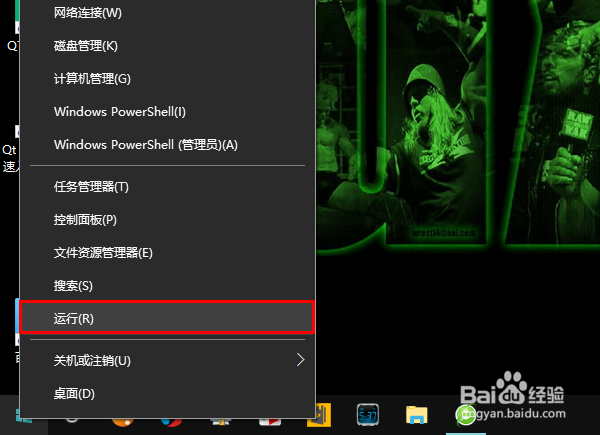 [图]2/8
[图]2/8在运行窗口中输入 regedit,然后点击“确定”。
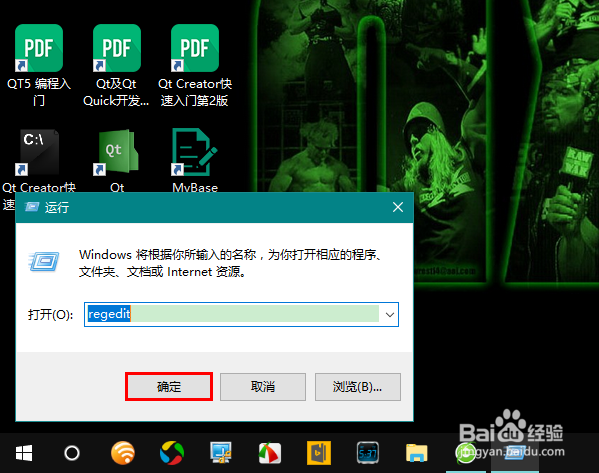 [图]3/8
[图]3/8这时,将会打开注册表编辑器。在注册表中定位到以下子键:
HKEY_CURRENT_USER\SOFTWARE\Microsoft\Windows\CurrentVersion\Explorer\Advanced
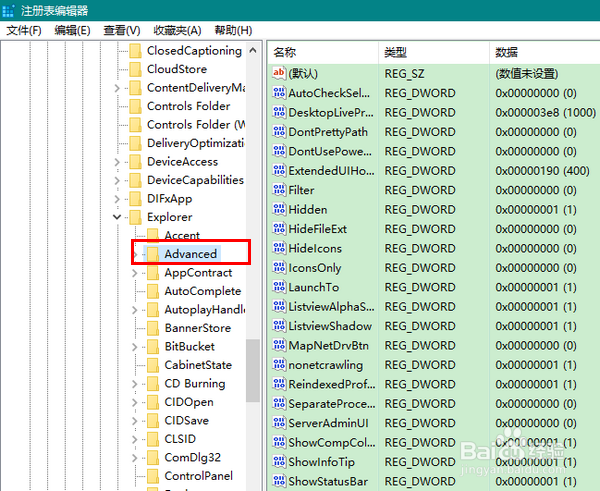 [图]4/8
[图]4/8然后,在 Advanced 键上右击鼠标,新建一个 DWORD 32 位值,再将该值命名为ShowSecondsInSystemClock。
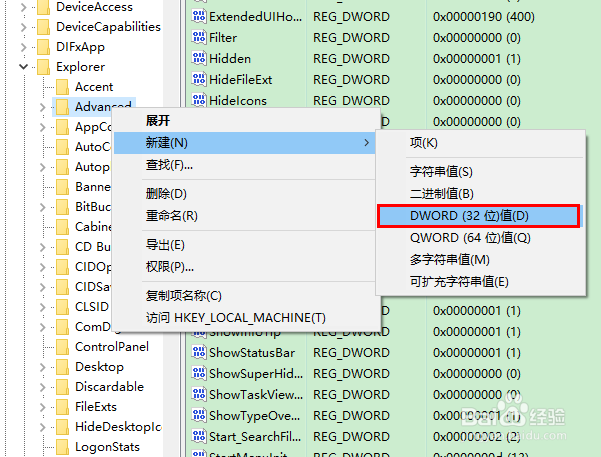 [图]
[图]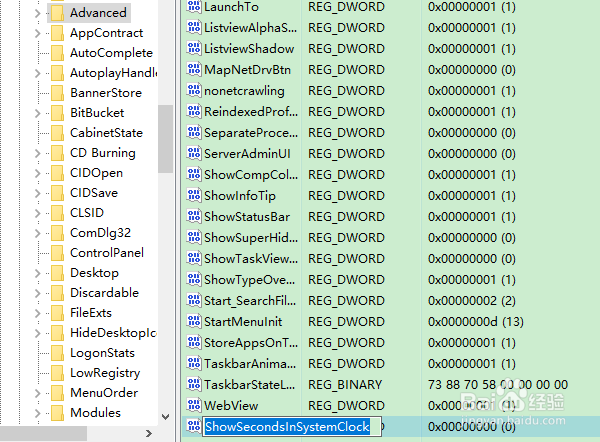 [图]5/8
[图]5/8在新建的ShowSecondsInSystemClock 值上双击鼠标,再在弹出的窗口中将它的值改为 1。
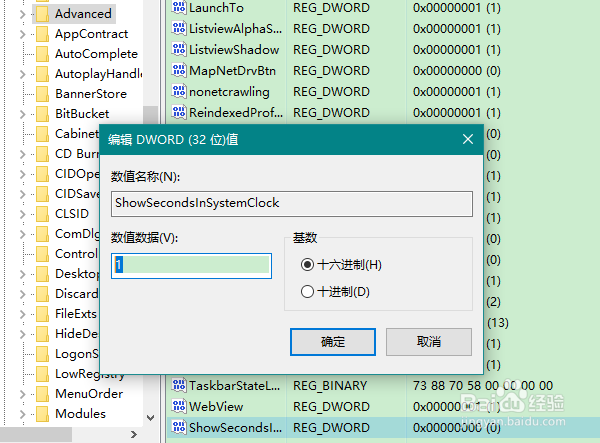 [图]6/8
[图]6/8关闭注册表编辑器后,在任务栏的空白处右击鼠标,再在弹出的右键菜单中点击“任务管理器”。
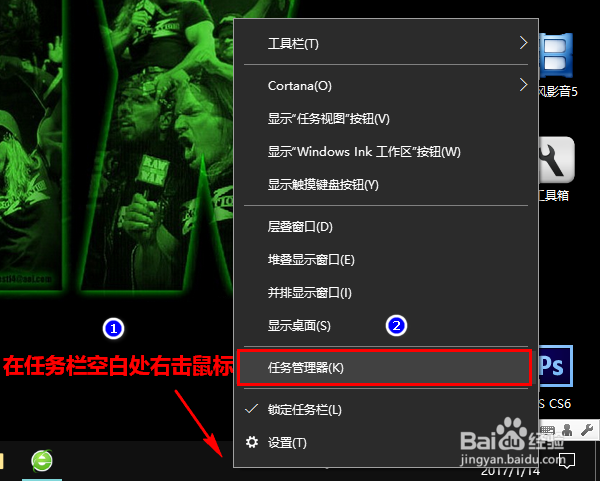 [图]7/8
[图]7/8在任务管理器中重启“Windows 资源管理器”。
注意,在重启资源管理器前,请确保你打开的文档或正在进行的工作已经保存好,以避免不必要的损失发生。
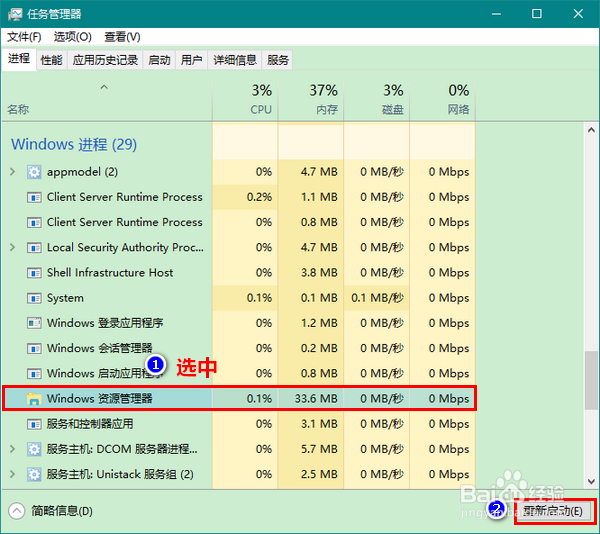 [图]8/8
[图]8/8重启资源管理器后,任务栏上的系统时间便能够显示出秒数了。
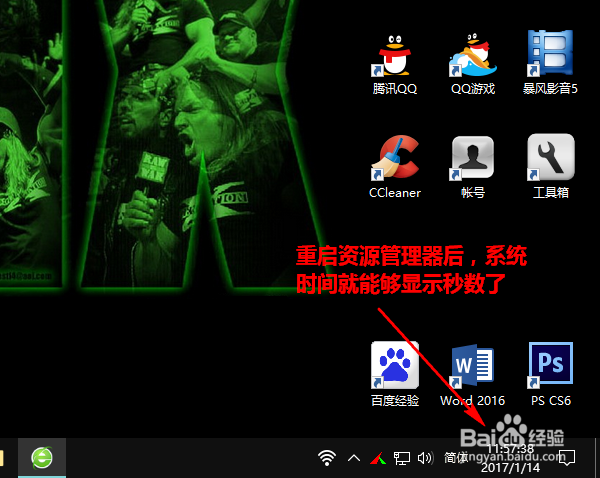 [图]
[图]恢复办法:
1/1如果想还原之前的系统时间样式,只需要将注册表中新建的ShowSecondsInSystemClock 项删除,再重启资源管理器即可。
 [图]操作系统任务栏系统时间
[图]操作系统任务栏系统时间编辑于2018-01-09,内容仅供参考并受版权保护
经验备注
我发现了这篇经验很有用:你也认同《Win10怎样让任务栏时间显示秒》的经验分享有价值,就请和朋友们一起分享吧。另外,Win10怎样让任务栏时间显示秒的经验内容仅供参考,如果您需解决具体问题(尤其法律、医学等领域),建议您详细咨询相关领域专业人士。经验知识实用生活指南-解决你所有的生活难题!未经许可,谢绝转载。本文网址:https://www.5058.cn/article/4ae03de3e091df3eff9e6b35.html
美食/营养经验推荐
- QMac如何添加网络打印机
- Q都说怎么做肉末蒸蛋?
- Q在哪里爆爆珠芋圆烧仙草
- Q有啥手工蔬菜蝴蝶面
- Q哪里如何制作酸辣可口的油焖青椒
- Q那些怎么做出超好吃的蒜蓉粉丝娃娃菜?
- Q帮助下巧克力榛果糯米船
- Q怎么做夏日迷迭香多汁烤鸡
- Q如果低卡盐焗鸡六彩大凉拌
- Q哪里麻辣龙虾尾拌面
- Q一般用木薯粉怎么做千层糕?
- Q有知道超快速的早餐鸡蛋饼怎么做?
- Q突然红汤铺盖面怎么做?
- Q可以夏日迷迭香多汁烤鸡
- Q关注爆爆珠芋圆烧仙草
- Q哪种海鲜菇酱香肉拌面
- Q谁知道肉渣海苔南瓜面
- Q那样西瓜养乐多气泡水
- Q怎么讲橙心橙意小面包
- Q介绍夏日吃食拌凉粉
- Q[视频]怎么看怎样消除iPhone屏幕上的小红点?
- Q[视频]用什么行间距怎么缩小
- Q[视频]是什么word下划线怎么取消
- Q[视频]好不好人类跌落梦境怎么爬墙
已有 67409 位经验达人注册
已帮助 173143 人解决了问题

